iPhone / Mac / WindowsでiCloudからデバイスを削除する3つの公式な方法
 更新者 リサ・オウ / 06年2021月16日30:XNUMX
更新者 リサ・オウ / 06年2021月16日30:XNUMXiCloudからデバイスを削除する方法? これは、iPhoneおよびiPadユーザーにとって非常に重要なことです。 すべてのデータを同期してバックアップするには、新しく購入したiPhone / iPadをiCloudアカウントに接続している必要があります。 しかし、最新のモデルを購入し、古いモデルを使用しなくなった場合はどうなりますか? 古いデバイスはiCloudから自動的に削除されることはなく、常に更新データを受け取ります。 さらに、古いiPhone / iPadを販売したい場合は、プライバシーを保護するためにiCloudからデバイスを削除する必要があります。 そうしないと、同じiCloudアカウントに接続されているAppleIDやその他のデバイスに他のユーザーが簡単にアクセスできます。 この記事を読んで、iCloudからデバイスを削除する3つの公式な方法について学んでください。
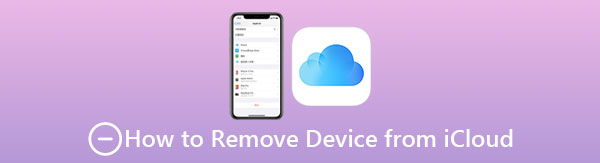

ガイド一覧
パート1。iPhone/ iPadのiCloudからデバイスを削除する方法
同じiCloudアカウントに接続されているiPhoneまたはiPadを介して、iCloudから古いデバイスを削除できます。 iPhoneがなくても動作します。 次の手順に従ってください。
ステップ 1iPhoneまたはiPadのロックを解除し、 設定 アイコン。 次に、画面上部の写真と名前でアカウントをタップします。 下にスクロールすると、同じiCloudとAppleIDに接続されているすべてのデバイスが表示されます。
ステップ 2iCloudから削除するデバイスを選択します。 の中に デバイス情報、をタップすることができます アカウントから削除 下部にあるボタンをクリックして、iCloudからデバイスを削除します。
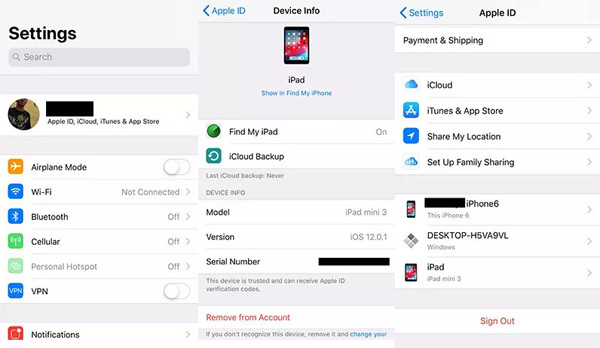
パート2。MacでiCloudからリモートでデバイスを削除する簡単な方法
Macユーザーの場合、簡単な手順でiCloudからデバイスをリモートで削除することもできます。 販売前にデバイスを削除するのを忘れた場合に便利な方法です。 詳細な手順は次のとおりです。
ステップ 1 Apple メニューを選択します システム環境設定 Macのオプション。 次に、をクリックします iCloud ボタンを押して開きます。
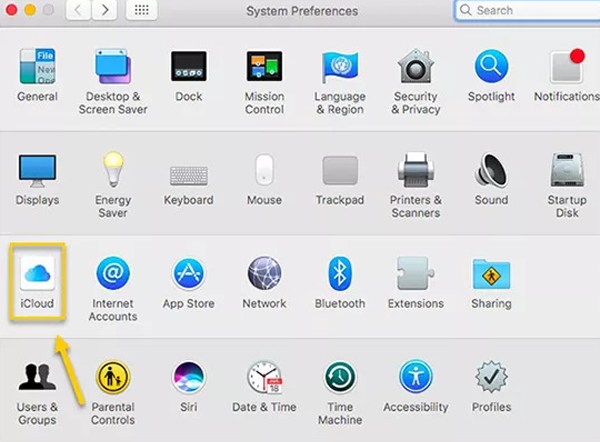
ステップ 2 口座情報 写真の下のボタン。 次に、必要に応じて、AppleIDとパスワードを入力して開く必要がある場合があります。
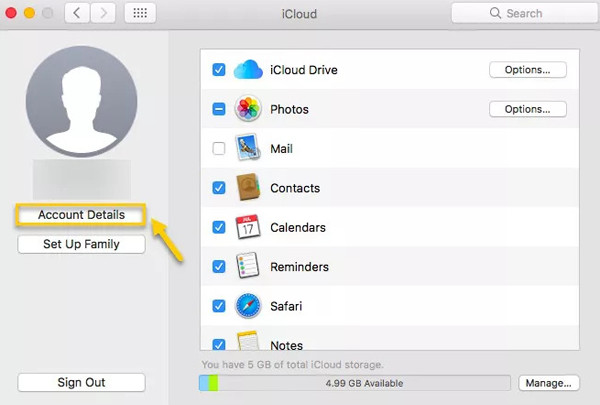
ステップ 3ウィンドウがポップアップしたら、を選択する必要があります デバイス トップメニューのオプション。 次に、目的のデバイスを選択して、 アカウントから削除 ボタンをクリックして、iCloudからデバイスの削除を開始します。
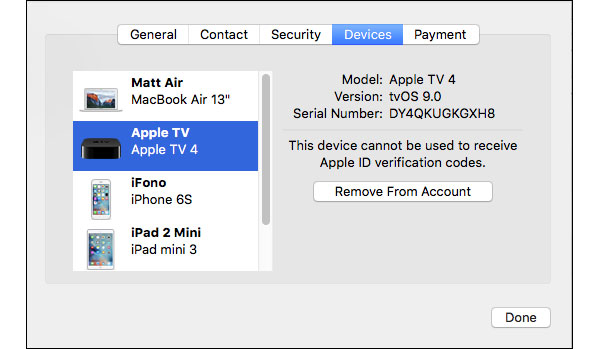
パート3。「iPhoneを探す」を使用してiCloudからデバイスを削除する方法
他のAppleデバイスがない場合は、iCloudのWebサイトにアクセスし、Windows上の「iPhone / iPadを探す」またはその他のデバイスを使用して、そこからデバイスを削除できます。 ただし、この機能がオフの場合にのみ機能することに注意してください。
ステップ 1任意のブラウザでiCloudの公式ウェブサイトに移動します。 Apple IDとそのパスワードを入力して、iCloudアカウントにログインします。 次に、をクリックします 私のiPhone / iPadを探す
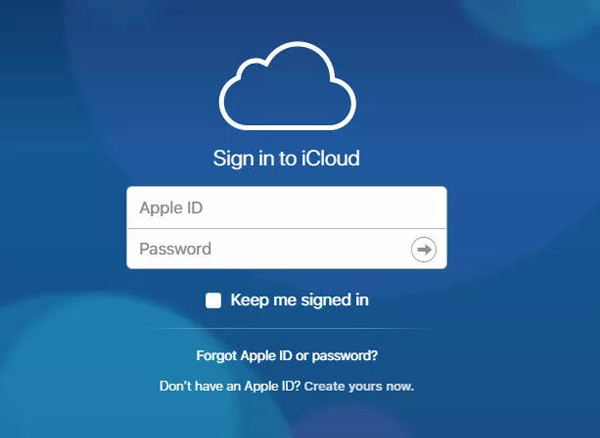
ステップ 2上部の[すべてのデバイス]メニューをクリックすると、このアカウントに接続されているすべてのデバイスが表示されます。 目的のデバイスを選択して、 アカウントから削除 iCloudからデバイスを削除するボタン。
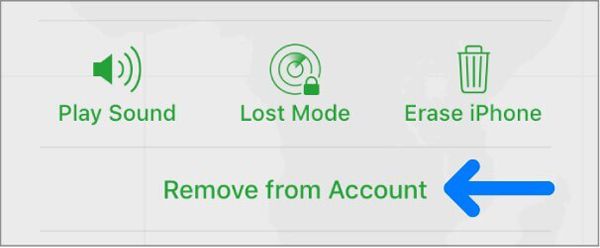
FoneLabは、iPhone画面のロック解除、Apple IDまたはそのパスワードの削除、画面時間または制限パスコードの削除を秒単位で支援します。
- iPhone画面のロック解除に役立ちます。
- Apple IDまたはそのパスワードを削除します。
- スクリーンタイムまたは制限パスコードを秒単位で削除します。
ボーナスのヒント-パスワードなしでiCloudからデバイスを削除する方法
上記のXNUMXつの方法はすべて、簡単で効率的に使用できます。 ただし、AppleIDとパスワードを使用してiCloudアカウントにログインする必要があります。 パスワードを覚えていないときは、 FoneLab iOS ロック解除ツール AppleIDやパスワードなしでiCloudからデバイスを削除するための実行可能で最も簡単な方法になります。
パート4。iCloudから古いデバイスを削除するためのFAQ
1. iPhoneをiCloudから削除するとどうなりますか?
iPhone は iCloud アカウントから切断され、他のデバイスから iPhone を見つけることができなくなります。
2. iCloudからデバイスを削除した後、バックアップデータは消去されますか?
はい。 デバイスをiCloudから削除すると、デバイスに関するすべてのデータとコンテンツが削除されます。
3. Apple IDのパスワードなしでiCloudからデバイスを削除できますか?
はい、できます。 iPhone/iPad/Mac で iCloud アカウントにログインしているため、ログインするためにパスワードを入力する必要がない場合もあります。ただし、Apple ID の入力を求められた場合は、FoneLab iOS Unlocker を使用することをお勧めします。 Apple ID を削除します。
まとめ
この記事では、iCloudからAppleデバイスを削除するためのXNUMXつの公式な方法を紹介しました。 お使いの機器に合わせてお選びいただけます。 さらに、Apple IDとパスワードを忘れた場合は、FoneLab iOS Unlockerを無料でダウンロードして、パスワードなしでiCloudからデバイスを削除できます。
FoneLabは、iPhone画面のロック解除、Apple IDまたはそのパスワードの削除、画面時間または制限パスコードの削除を秒単位で支援します。
- iPhone画面のロック解除に役立ちます。
- Apple IDまたはそのパスワードを削除します。
- スクリーンタイムまたは制限パスコードを秒単位で削除します。
